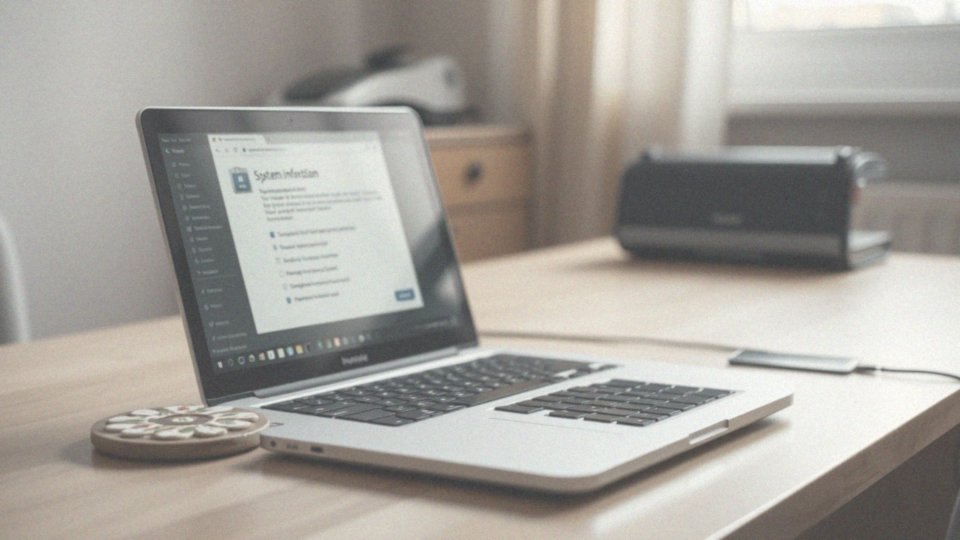Spis treści
Jak sprawdzić model laptopa Lenovo?
Aby w łatwy sposób ustalić model laptopa Lenovo, można skorzystać z różnych metod. Oto kilka z nich:
- sprawdzenie naklejki informacyjnej, która zazwyczaj znajduje się na spodzie urządzenia lub obok zamka, znajdziesz na niej zarówno model, jak i numer seryjny,
- wykorzystanie ustawień systemu Windows – wystarczy otworzyć „Informacje systemowe”, aby znaleźć szczegółowe dane o swoim laptopie, w tym model,
- dostęp do BIOS-u – naciśnij klawisze F2 lub ESC podczas uruchamiania komputera, aby uzyskać szczegółowe dane o modelu,
- sprawdzenie instrukcji obsługi, która często zawiera ważne informacje o modelu i jego specyfikacji,
- użycie zewnętrznych aplikacji, które mogą automatycznie zidentyfikować sprzęt i podać dane dotyczące modelu.
Jeżeli masz numer seryjny swojego laptopa, warto odwiedzić oficjalną stronę Lenovo. W odpowiedniej sekcji, po wpisaniu numeru, uzyskasz dostęp do szczegółowych informacji o modelu, jego specyfikacji oraz statusie gwarancji i napraw. Wszystkie te metody są szybkie i skuteczne, a pozwolą Ci łatwo sprawdzić model laptopa Lenovo.
Jak znaleźć model laptopa na naklejce?
Aby określić model laptopa, warto poszukać odpowiedniej naklejki. Najczęściej można ją znaleźć na:
- spodzie obudowy,
- w komorze, gdzie umieszczona jest bateria.
Etykieta producenta dostarcza istotnych informacji, w tym oznaczenia modelu oraz numeru seryjnego, co znacznie ułatwia identyfikację urządzenia. Często takie oznaczenia umieszczone są w jednym z rogów tylnej części laptopa. Warto dodać, że niektóre naklejki są zaprojektowane w sposób, który uniemożliwia ich usunięcie, by zapobiec ewentualnym oszustwom.
Jeśli nie dostrzegasz etykiety na spodzie, sprawdź ją wewnątrz, po zdjęciu obudowy. Informacje zawarte na naklejce są pomocne nie tylko przy identyfikacji modelu, ale także przy:
- pobieraniu odpowiednich sterowników,
- uzyskiwaniu wsparcia technicznego.
Na przykład w laptopach różnych marek, takich jak Dell czy HP, lokalizacja naklejki może się różnić, dlatego dobrze jest zapoznać się z dokumentacją lub instrukcją dla konkretnego modelu. Dzięki temu bez trudu zyskasz potrzebne informacje. Dokładna identyfikacja sprzętu jest kluczowym krokiem w jego efektywnym zarządzaniu oraz w zapewnieniu optymalnego działania.
Jak w fizyczny sposób można sprawdzić model laptopa na obudowie?
Aby fizycznie zidentyfikować model laptopa, warto zwrócić uwagę na oznakowania umieszczone w istotnych miejscach. Najczęściej nazwa modelu znajduje się na:
- spodzie urządzenia,
- etykiecie znamionowej, gdzie zazwyczaj widnieje również numer seryjny,
- obszarze wokół klawiatury oraz portów USB,
- starych modelach, gdzie oznaczenia mogą być wygrawerowane na obudowie.
Zanim przystąpimy do poszukiwań, zaleca się wyłączenie laptopa oraz odłączenie go od źródła zasilania, co zwiększa bezpieczeństwo podczas manipulacji urządzeniem. Po dokładnym zbadaniu obudowy, w razie trudności, warto zajrzeć do instrukcji obsługi, gdzie często można znaleźć szczegółowe informacje o lokalizacji oznaczeń. Weryfikacja modelu laptopa na obudowie jest kluczowym etapem, na przykład przed instalacją nowych sterowników lub poszukiwaniem części zamiennych.
Jak sprawdzić model laptopa przy użyciu klawiszy F2 oraz ESC w BIOS?
Aby sprawdzić model swojego laptopa, możesz skorzystać z klawiszy F2 lub ESC w BIOS-ie. Wystarczy uruchomić laptopa i nacisnąć jeden z tych klawiszy przed załadowaniem systemu operacyjnego. Dzięki temu dostaniesz się do ustawień BIOS-u, gdzie znajduje się sekcja „Informacje o systemie”. Tam odkryjesz istotne dane, w tym dokładny model swojego urządzenia.
Często te informacje można zauważyć na ekranie podczas testu POST (Power-On Self-Test), co pozwala szybko zidentyfikować model oraz inne ważne szczegóły dotyczące sprzętu. Ta metoda jest niezwykle przydatna, zwłaszcza w sytuacjach, gdy laptop nie uruchamia się lub nie masz dostępu do systemu operacyjnego.
Użytkownicy mogą w ten sposób łatwo zidentyfikować swoje urządzenie, co znacznie ułatwia kolejne kroki, takie jak:
- aktualizacja sterowników,
- kontakt z pomocą techniczną.
Jak uzyskać informacje o modelu laptopa w BIOS-ie?
Aby uzyskać dane dotyczące modelu laptopa w BIOS-ie, najpierw włącz komputer. W momencie jego uruchamiania, należy wcisnąć odpowiedni klawisz, którym może być na przykład:
- F2,
- Delete,
- F12.
Po załadowaniu BIOS-u znajdź zakładkę „Informacje o systemie” lub inną podobną sekcję. Tam powinny znajdować się szczegóły na temat laptopa, łącznie z modelem. Czasami przydatne dane można również znaleźć w sekcji „System Information”. Warto również zwrócić uwagę na ekran POST (Power-On Self-Test), który prezentuje podstawowe informacje o sprzęcie jeszcze przed uruchomieniem systemu operacyjnego.
Znalezienie modelu laptopa ułatwia podejmowanie dalszych działań, takich jak:
- instalacja sterowników,
- kontakt z pomocą techniczną,
- lepsze zarządzanie konserwacją urządzenia.
Ponadto pozwala to na dokonanie bardziej trafnych wyborów przy zakupie akcesoriów, które będą z nim kompatybilne.
Jak sprawdzić model laptopa w ustawieniach systemu Windows?
Aby zidentyfikować model laptopa działającego na systemie Windows, można skorzystać z kilku łatwych rozwiązań. Najprostsza metoda to wykorzystanie narzędzia ’Informacje o systemie’. Wystarczy wpisać ’msinfo32′ w oknie Uruchamianie lub wyszukać to narzędzie w Menu Start. Po otwarciu aplikacji znajdziesz sekcję ’Model systemu’, która zawiera wszystkie niezbędne informacje o laptopie. Inną opcją jest wejście w ’Ustawienia’. Wybierz zakładkę ’System’, a następnie ’Informacje’, gdzie także można znaleźć podstawowe dane dotyczące modelu.
W nowszych wersjach systemu, te informacje mogą być nawet wyświetlane na ekranie startowym, w specyfikacji komputera. Kolejnym sposobem jest skorzystanie z Menedżera urządzeń. Choć precyzyjny model laptopa może nie być tam wyraźnie określony, odnajdziesz szczegółowe informacje o zainstalowanych komponentach. Aby to zrobić, kliknij prawym przyciskiem myszy na ikonę ’Menedżera urządzeń’ w Menu Start i przejrzyj listę dostępnych urządzeń.
Wszystkie te metody są efektywne i pozwalają szybko zdobyć informacje o modelu laptopa. Wiedza na jego temat jest niezwykle przydatna, zwłaszcza podczas instalacji sterowników oraz podczas poszukiwania pomocy technicznej.
Co to jest narzędzie diagnostyczne DxDiag i jak pomoc w identyfikacji modelu?

Narzędzie diagnostyczne DxDiag to przydatny program wbudowany w system Windows, który umożliwia analizę komponentów związanych z DirectX. Aby łatwo uruchomić DxDiag, wystarczy wpisać ’dxdiag’ w polu Uruchom lub w wierszu poleceń. Program tworzy raport, w którym znajdują się istotne informacje o systemie, takie jak:
- model laptopa,
- nazwa komputera,
- wersja systemu operacyjnego.
Zakładka ’System’ gromadzi kluczowe dane, które ułatwiają identyfikację modelu sprzętu. Dzięki tym szczegółom użytkownicy mogą szybko zweryfikować, czy oprogramowanie i sterowniki są kompatybilne, a także diagnozować problemy związane z kartą graficzną. DxDiag staje się nieocenione, gdy laptop nie włącza się lub doświadcza spadków wydajności, co pozwala na szybkie wykrycie usterki. Użytkownicy często korzystają z tej funkcji przed zainstalowaniem aktualizacji sterowników lub skierowaniem sprawy do pomocy technicznej. Program dostarcza również informacji o wersji zainstalowanego DirectX, co jest niezbędne dla prawidłowego działania wielu aplikacji multimedialnych i gier, a także zapewnia jakość ich funkcjonowania.
Jak wykorzystać informacje o systemie do identyfikacji modelu laptopa?
Jeśli chcesz dowiedzieć się, jaki model laptopa posiadasz, możesz skorzystać z wbudowanego narzędzia w systemie Windows. Wystarczy, że w polu Uruchamianie lub w Menu Start wpiszesz ’msinfo32′. Po otwarciu okna ’Informacje o systemie’ zwróć uwagę na sekcję ’Model systemu’ lub ’Nazwa systemu’, gdzie znajdziesz szczegółowe informacje o swoim urządzeniu. To narzędzie oferuje bogaty zbiór danych dotyczących sprzętu, takich jak:
- pamięć,
- procesor,
- system operacyjny.
Odkrywanie tych informacji może być niezwykle pomocne, gdy chcesz ocenić, czy twój laptop spełnia wymagania dla nowych aplikacji czy aktualizacji. Posiadając te dane, lepiej zadbasz o swój sprzęt, planując ewentualne ulepszenia lub konserwację. Co istotne, dostęp do tych informacji nie wiąże się z potrzebą instalacji żadnych dodatkowych programów, co czyni to rozwiązanie bardzo wygodnym dla każdego użytkownika laptopa.
Jak sprawdzić model laptopa w CMD?
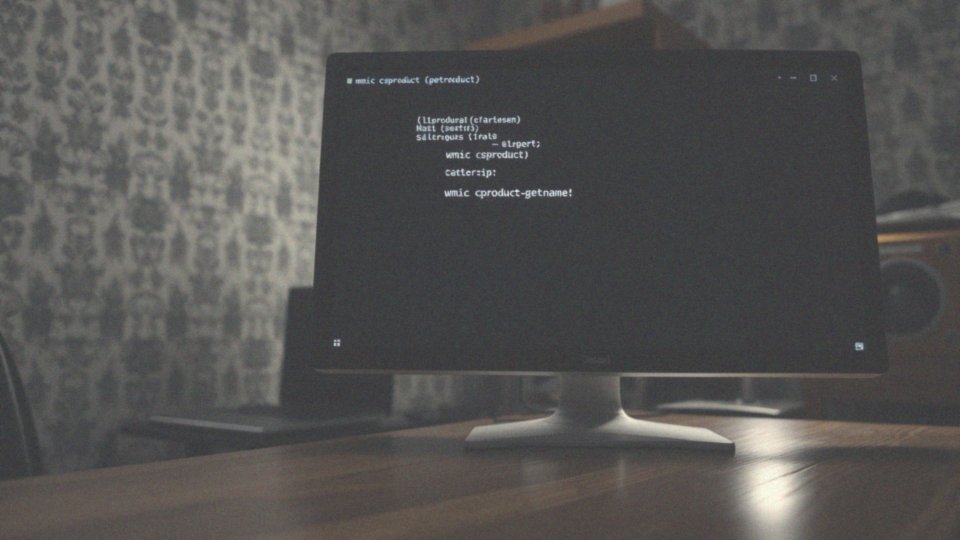
Aby sprawdzić model laptopa przy użyciu Wiersza poleceń, wystarczy wykonać kilka prostych kroków. Kluczowym poleceniem jest wmic csproduct get name. Najpierw otwórz CMD, wpisując ’cmd’ w menu Start, a następnie uruchom go jako administrator. Po wykonaniu tego kroku wpisz wspomniane polecenie i naciśnij Enter. Na ekranie pojawi się nazwa modelu Twojego laptopa.
Innym sposobem na uzyskanie szczegółowych informacji o systemie operacyjnym jest komenda systeminfo. Po jej wprowadzeniu, CMD przedstawi obszerną listę danych, w tym:
- model laptopa,
- wersję systemu,
- zainstalowane aktualizacje.
Wykorzystanie Wiersza poleceń do identyfikacji modelu laptopa to szybka i efektywna metoda, która nie wymaga instalacji jakichkolwiek dodatkowych aplikacji. Jest to rozwiązanie, które cieszy się coraz większą popularnością wśród użytkowników poszukujących prostych i skutecznych odpowiedzi na pytania związane z ich sprzętem.
Jakie zewnętrzne aplikacje mogą pomóc w identyfikacji modelu laptopa?

Zewnętrzne aplikacje znacząco upraszczają proces identyfikacji modelu laptopa. Dzięki nim można uzyskać szczegółowe dane, które często nie są dostępne poprzez wbudowane narzędzia systemowe. Oto kilka popularnych programów, które mogą w tym pomóc:
- HWiNFO – to wszechstronne narzędzie, które dostarcza informacji o podzespołach laptopa, takich jak model, procesor, karta graficzna i pamięć. Użytkownicy doceniają jego precyzję oraz możliwość generowania rozbudowanych raportów.
- CPU-Z – aplikacja ta koncentruje się na danych dotyczących procesora, ale również dostarcza informacji o płycie głównej oraz pamięci RAM, co pozwala błyskawicznie sprawdzić specyfikację sprzętu.
- EVEREST (obecnie znany jako AIDA64) – program ten oferuje kompleksowe informacje o sprzęcie, w tym o modelu laptopa, zainstalowanym systemie operacyjnym oraz sterownikach.
- System Profiler and Benchmark (dla MacOS) – to narzędzie dedykowane użytkownikom MacOS, które umożliwia szybkie zweryfikowanie modelu laptopa oraz jego komponentów. Dodatkowo, pozwala na ocenę wydajności sprzętu.
- Hardinfo dla Linuxa – potężne narzędzie, które zbiera kluczowe dane o systemie oraz podzespołach dla użytkowników Linuxa, co ułatwia identyfikację modelu laptopa oraz analizę jego komponentów.
Korzystając z powyższych aplikacji, można w zaledwie kilka chwil zdobyć cenne informacje o swoim laptopie. Programy te oferują dużo więcej danych o sprzęcie, co czyni je nieocenioną pomocą w identyfikacji i zarządzaniu laptopem. Precyzyjne dane ułatwiają także dobór odpowiednich aktualizacji oraz akcesoriów, co może znacząco poprawić efektywność działania urządzenia.
Jak sprawdzić model laptopa na MacOS?
Aby dowiedzieć się, jaki model laptopa działa na systemie MacOS, wystarczy wykonać kilka łatwych kroków:
- kliknij ikonę Apple znajdującą się w lewym górnym rogu ekranu,
- wybierz opcję „Ten Mac”,
- w nowym oknie ujrzysz podstawowe dane dotyczące swojego urządzenia, w tym model – na przykład „MacBook Pro” lub „MacBook Air” – oraz numer seryjny,
- możesz skorzystać z narzędzia „Informacje o systemie”, które oferuje bardziej szczegółowe informacje o sprzęcie, takie jak procesor, pamięć RAM czy wersja zainstalowanego systemu operacyjnego.
Mając te dane, nie tylko łatwiej zidentyfikujesz model swojego laptopa, ale także dobierzesz odpowiednie sterowniki i akcesoria. Te metody pozwalają użytkownikom szybko rozpoznać swój sprzęt i zdobyć niezbędne informacje do dalszego działania.
Jak sprawdzić model laptopa w systemie Linux?
Aby zidentyfikować model laptopa w systemie Linux, można skorzystać z kilku prostych komend w terminalu. Najpopularniejsze z nich to:
- sudo dmidecode -s system-product-name – to polecenie wymaga uprawnień administratora, więc może być konieczne wprowadzenie hasła,
- lshw – dostarcza szczegółowe dane o sprzęcie, pamiętaj o konieczności jego wcześniejszej instalacji,
- Hardinfo – program z graficznym interfejsem, prezentujący kluczowe informacje o systemie w przystępny sposób,
- pliku /sys/devices/virtual/dmi/id/product_name – zawiera istotne szczegóły,
- inne narzędzia oferowane przez niektóre dystrybucje Linuxa – wspierające identyfikację modelu oraz jego specyfikacji.
Dzięki tym metodom zyskujesz szybki dostęp do precyzyjnych danych, co jest kluczowe dla efektywnego zarządzania sprzętem.
Jakie informacje można znaleźć w instrukcji obsługi laptopa?
Instrukcja obsługi laptopa stanowi niezwykle wartościowe źródło informacji dla każdego użytkownika. Zawiera szczegółowe wytyczne dotyczące obsługi oraz konserwacji urządzenia, co jest pomocne w codziennym użytkowaniu. W dokumencie znajdziesz istotne dane dotyczące danego modelu, które są nieocenione, gdy potrzebujesz wsparcia technicznego lub właściwych akcesoriów.
Specyfikacja laptopa dostarcza informacji o:
- procesorze,
- pamięci RAM,
- zasilaczu,
- karcie graficznej.
Oprócz tego, zamieszczone są dane o portach i złączach, co ułatwia podłączanie różnych zewnętrznych urządzeń. Rozdział poświęcony konfiguracji umożliwia dostosowanie laptopa do Twoich potrzeb, co zwiększa komfort jego użytkowania.
Warto również zwrócić uwagę na sekcję poświęconą rozwiązywaniu problemów oraz diagnozowaniu błędów, ponieważ takie informacje mogą być niezwykle pomocne w trudnych sytuacjach. Nie zapomnij o ważnej sekcji dotyczącej statusu gwarancji oraz danych kontaktowych do infolinii producenta, co sprawia, że korzystanie z serwisów staje się o wiele prostsze.
Zrozumienie treści instrukcji obsługi jest kluczowe, aby w pełni wykorzystać możliwości laptopa i cieszyć się jego długowiecznością.
Jak użytkownik może sprawdzić model laptopa przez numer seryjny?
Aby ustalić, jaki model laptopa posiadasz, wystarczy skorzystać z numeru seryjnego. Najpierw odwiedź stronę internetową producenta i w sekcji poświęconej wsparciu technicznemu wpisz swój numer seryjny. W ten sposób uzyskasz dokładne informacje dotyczące modelu, jego specyfikacji oraz stanu gwarancji.
Zazwyczaj numer seryjny znajdziesz na naklejce umieszczonej na spodniej części laptopa bądź w okolicy baterii. To unikalny identyfikator, który umożliwia producentowi bezbłędne zidentyfikowanie modelu oraz udzielenie wsparcia w razie potrzeby. Jeżeli miałbyś trudności z odnalezieniem numeru, warto skontaktować się z infolinią producenta, gdzie pracownicy z przyjemnością pomogą w identyfikacji urządzenia.
Korzystanie z numeru seryjnego to jeden z najskuteczniejszych sposobów na szybkie i precyzyjne określenie, jaki model laptopa posiadasz. Dzięki tej metodzie identyfikacja staje się prosta i efektywna.
Jak sprawdzić model laptopa na podstawie paragonu lub pudełka?
Sprawdzając model laptopa, warto sięgać po paragon lub pudełko. To szczególnie przydatne, gdy inne sposoby zawodzą. Na paragonie zazwyczaj znajduje się precyzyjny model, co znacząco ułatwia jego identyfikację. Co więcej, na opakowaniu najczęściej można znaleźć specyfikacje techniczne oraz nazwę modelu.
To ważne, aby dokładnie zbadać te informacje, zwłaszcza w sytuacji, gdy etykiety na laptopie są uszkodzone lub trudno je odczytać. Zarówno paragon, jak i pudełko dostarczają cennych danych, które mogą pomóc uniknąć nieporozumień podczas zakupu części zamiennych czy akcesoriów. Na przykład, dokonując zakupu nowej baterii lub zasilacza, dokładna nazwa modelu znacząco zmniejsza ryzyko nabycia produktów, które nie będą kompatybilne.
Użytkownicy mają także możliwość wykorzystania uzyskanych informacji do kontaktu z serwisem technicznym, co ułatwia uzyskanie potrzebnej pomocy. Porównując dane z paragonu oraz pudełka z informacjami zawartymi na naklejce, można upewnić się, czy posiadany model jest rzeczywiście odpowiedni. W razie dalszych niejasności warto skontaktować się z producentem, aby upewnić się co do szczegółów.
Dlatego korzystanie z paragonu bądź pudełka to prosta, a jednocześnie efektywna metoda na identyfikację modelu laptopa oraz uzyskanie informacji dotyczących jego specyfikacji technicznej.